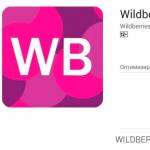Γιατί δεν γίνεται εγκατάσταση των Windows από μονάδα flash; Τα Windows δεν θα εγκατασταθούν. Μετατροπή MBR σε GPT
Η επανεγκατάσταση του λειτουργικού συστήματος είναι μια κοινή και συνηθισμένη εργασία για πολλούς. Εάν δεν προκύψουν προβλήματα, τότε η εγκατάσταση του λειτουργικού συστήματος δεν θα προκαλέσει δυσκολίες και θα ολοκληρωθεί αρκετά γρήγορα. Ωστόσο, σε ορισμένες περιπτώσεις, κατά την εγκατάσταση των Windows 7, το σύστημα εμφανίζει ένα σφάλμα.
Βασικές αιτίες προβλημάτων
Συχνά, προβλήματα κατά την εγκατάσταση ενός λειτουργικού συστήματος προκύπτουν λόγω της ανικανότητας του χρήστη, επειδή ξέχασε να διαμορφώσει το δίσκο, χρησιμοποίησε ένα γδαρμένο DVD ή κατέγραψε εσφαλμένα τη διανομή εγκατάστασης. Αλλά σε ορισμένες περιπτώσεις, ο ανθρώπινος παράγοντας δεν παίζει ρόλο στην εμφάνισή τους.

Οι κύριοι λόγοι για τους οποίους διακόπτεται η εγκατάσταση των Windows 7 είναι:
- Η εμφάνιση συγκρούσεων εξοπλισμού.
- Ασυμβατότητα συσκευών υπολογιστών.
- Κατεστραμμένα μέσα αποθήκευσης (από τα οποία ή στα οποία εκτελείται η εγκατάσταση).
- Προβλήματα με ενσωματωμένα προγράμματα οδήγησης και υποστήριξη υλικού.
- Λανθασμένος ενσωματωμένος κωδικός άδειας χρήσης ή ενεργοποιητής στη διανομή.
- Χρήση παλιού λογισμικού που δεν υποστηρίζει σύγχρονες συσκευές.
Σχεδόν όλες οι διενέξεις οδηγούν στην εμφάνιση μιας μπλε οθόνης στην οθόνη της οθόνης κατά την εγκατάσταση του λειτουργικού συστήματος, η οποία υποδεικνύει έναν κωδικό σφάλματος.

Πώς να καταλάβετε ποιο είναι το πρόβλημα;
Ανάλογα με το σε ποιο σημείο κατά την εγκατάσταση από μια μονάδα flash παρουσιάστηκε ένα απροσδόκητο σφάλμα, μπορείτε να χρησιμοποιήσετε μια μέθοδο εξάλειψης για να προσδιορίσετε το πρόβλημα που το προκάλεσε. Μπορείτε επίσης να μάθετε την αιτία του σφάλματος κατά την εγκατάσταση των Windows 7 από μια μονάδα flash χρησιμοποιώντας τον κωδικό που εμφανίζεται στη μπλε οθόνη.
Εάν παρουσιαστεί μια αποτυχία κατά την αντιγραφή αρχείων ή πριν από την επιλογή ενός διαμερίσματος σκληρού δίσκου για εγκατάσταση, το πρόβλημα συνήθως έγκειται σε κατεστραμμένα μέσα. Στη συνέχεια, πρέπει να χρησιμοποιήσετε ένα πρόγραμμα για να ελέγξετε τον σκληρό δίσκο για κατεστραμμένους τομείς. Σε αυτήν την περίπτωση, ενδέχεται να μην εμφανίζονται σφάλματα στην οθόνη και η αντιγραφή και η ανάγνωση πληροφοριών θα είναι πολύ αργές, γεγονός που μπορεί να οδηγήσει σε πλήρη διακοπή της διαδικασίας.

Συχνά ο λόγος έγκειται στην ηχογράφηση της διανομής ή στα μέσα στα οποία ηχογραφείται. Αυτό ισχύει κυρίως για τα CD, καθώς συχνά γρατσουνίζονται και καταστραφούν. Ως αποτέλεσμα, προβλήματα με την εγκατάσταση των Windows 7 μπορεί να προκύψουν ανά πάσα στιγμή, τόσο στο στάδιο της αντιγραφής αρχείων όσο και κατά την αποσυσκευασία και την εγκατάστασή τους.

Συχνά, μπορεί να προκύψει αποτυχία λόγω της χρήσης μιας εσφαλμένης μορφοποίησης μονάδας flash, για παράδειγμα, εάν έχει επιλεγεί λάθος μορφή συστήματος αρχείων. Προκύπτουν επίσης σφάλματα λόγω της χρήσης θυρών USB 3.0, η υποστήριξη των οποίων τις περισσότερες φορές δεν είναι διαθέσιμη στη διανομή λόγω αναντιστοιχιών προγραμμάτων οδήγησης. Δηλαδή, το BIOS θα δει τη συσκευή και θα της επιτρέψει να εκκινηθεί από αυτήν, αλλά το ίδιο το πρόγραμμα εγκατάστασης δεν θα ξεκινήσει ή θα αποτύχει κατά τον καθορισμό της διαμόρφωσης του συστήματος. Εάν οι θύρες USB μπορούν να λειτουργήσουν σε δύο λειτουργίες, αυτό οδηγεί επίσης σε διένεξη υλικού και εμφάνιση μπλε οθόνης με κωδικούς σφάλματος.
Μέθοδοι επίλυσης προβλημάτων
Εάν παρουσιαστεί ένα απροσδόκητο σφάλμα κατά την εγκατάσταση των Windows 7 από μια μονάδα flash, μην βιαστείτε να πανικοβληθείτε. Για να ξεκινήσετε, δοκιμάστε ένα ή περισσότερα από τα παρακάτω:
- Εάν η εγκατάσταση ξεκίνησε από δίσκο, δοκιμάστε να τον σκουπίσετε με ένα στεγνό πανί ή χαρτοπετσέτα και επαναλάβετε τη λειτουργία.
- Εάν η διαδικασία εγκατάστασης διακοπεί και το σύστημα εμφανίσει σφάλμα μπλε οθόνης, μην βιαστείτε να επανεκκινήσετε τον υπολογιστή, σημειώστε τον κωδικό του μηνύματος. Αυτό θα σας βοηθήσει να μάθετε τις λεπτομέρειες της προέλευσής του.
- Εάν χρησιμοποιείτε μια μονάδα flash USB ως εξοπλισμό εγκατάστασης και δεν μπορείτε να εκκινήσετε από αυτήν, δοκιμάστε να χρησιμοποιήσετε μια διαφορετική θύρα USB (μαύρη).
- Εάν αντιμετωπίσετε προβλήματα κατά την αντιγραφή αρχείων, όταν το σύστημα δημιουργεί ένα απροσδόκητο σφάλμα, ελέγξτε τον σκληρό σας δίσκο για σφάλματα.
- Εάν εμφανιστεί μπλε οθόνη μετά την ολοκλήρωση του πρώτου σταδίου εγκατάστασης και την επανεκκίνηση του συστήματος, τότε το πρόβλημα οφείλεται σε ασυμβατότητα του προγράμματος οδήγησης. Για να διορθώσετε το πρόβλημα, πρέπει να απενεργοποιήσετε όλο τον εξοπλισμό που είναι δυνατός ή να χρησιμοποιήσετε διαφορετική διανομή.
- Εάν λάβετε ένα μήνυμα που υποδεικνύει ότι παρουσιάστηκε ένα απροσδόκητο σφάλμα, σας συνιστούμε να επανεκκινήσετε τον υπολογιστή σας και να προσπαθήσετε ξανά.
- Συμβαίνει να εμφανίζεται μια μαύρη οθόνη ή ένα παράθυρο με δρομέα που τρεμοπαίζει μπροστά στον χρήστη, τότε πρέπει να περιμένετε 5-10 λεπτά. Εάν η κατάσταση δεν αλλάξει, τότε το σύστημα δεν μπορεί να διαβάσει τις ρυθμίσεις ή τα προγράμματα οδήγησης της κάρτας βίντεο.
Εάν κανένα από τα παραπάνω δεν βοήθησε, δοκιμάστε να επαναφέρετε τις ρυθμίσεις του προγράμματος Bios ή χρησιμοποιήστε μια διαφορετική διανομή και μια άλλη μονάδα flash για να εγκαταστήσετε τα Windows 7.
Αποτέλεσμα:
Εάν το λειτουργικό σύστημα δώσει σφάλμα κατά την εγκατάσταση από μονάδα flash, αυτό δεν είναι λόγος πανικού. Επαναλάβετε συνεχώς τη λειτουργία και ακολουθήστε τις συμβουλές. Στις περισσότερες περιπτώσεις, όταν δεν υπάρχει φυσική ζημιά στον εξοπλισμό, τα προβλήματα μπορούν να αποφευχθούν ή να βρεθεί λύση.
Η ανάπτυξη της τεχνολογίας των υπολογιστών δεν συνεπάγεται μόνο αύξηση της υπολογιστικής ισχύος· παράλληλα με την αυξημένη παραγωγικότητα, υπάρχουν βελτιώσεις στη σταθερότητα, την ασφάλεια και την ευκολία των σύγχρονων υπολογιστών. Μία από τις πιο σημαντικές αλλαγές που έχουν συμβεί τα τελευταία χρόνια ήταν η αντικατάσταση του παλιού BIOS με ένα πιο προηγμένο UEFI, καθώς και η μετάβαση από το στυλ διαμερισμάτων δίσκου MBR στο GPT.
Τα πλεονεκτήματα του τελευταίου στυλ είναι προφανή. Σε αντίθεση με το MBR, η κατάτμηση GPT σάς επιτρέπει να δημιουργήσετε έναν σχεδόν απεριόριστο αριθμό κατατμήσεων και να τους εκχωρήσετε μοναδικά αναγνωριστικά, ονόματα και χαρακτηριστικά. Το GPT υποστηρίζει επίσης την αντιγραφή του κώδικα εκκίνησης και του πίνακα διαμερισμάτων και λειτουργεί χωρίς περιορισμούς με μέσα που είναι μεγαλύτερα από 2,2 TB. Ωστόσο, το στυλ διαμερίσματος GPT έχει επίσης τα μειονεκτήματά του, το πιο σημαντικό από τα οποία είναι η έλλειψη υποστήριξης αυτής της τεχνολογίας σε υπολογιστές με παλιό BIOS.
Επιπλέον, οι αρχάριοι χρήστες μπορεί να έχουν δυσκολία στην εγκατάσταση των Windows σε έναν δίσκο GPT. Έτσι, λόγω της ασυμβατότητας του λογισμικού BIOS ή ορισμένων ρυθμίσεών του με τις σύγχρονες μονάδες δίσκου, όταν προσπαθείτε να εγκαταστήσετε το σύστημα σε δίσκο με νέο στυλ κατάτμησης, το σφάλμα "Δεν είναι δυνατή η εγκατάσταση των Windows σε αυτόν τον δίσκο είναι δυνατό στην αρχική στάδιο." Ο επιλεγμένος δίσκος είναι σε στυλ GPT."
Σε χρήστες που δεν έχουν εμπειρία στις λεπτές λεπτομέρειες του υπολογιστή, το σφάλμα μπορεί να φαίνεται σοβαρό· στην πραγματικότητα, δεν υπάρχει τίποτα εδώ που θα μπορούσε να εμποδίσει την εγκατάσταση του συστήματος.
Το μήνυμα "Δεν είναι δυνατή η εγκατάσταση των Windows, ο επιλεγμένος δίσκος έχει στυλ διαμερίσματος GPT" εμφανίζεται συνήθως σε νέα μοντέλα υπολογιστών με μεγάλους δίσκους ή, αντίθετα, σε παλαιότερους υπολογιστές μετά την αντικατάσταση των δίσκων με νεότερα μοντέλα μονάδων δίσκου. Σε αυτήν την περίπτωση, η έκδοση του λειτουργικού συστήματος δεν παίζει ιδιαίτερο ρόλο, μπορεί να προκύψει σφάλμα κατά την εγκατάσταση των Windows 7 και των Windows 10, αν και, σύμφωνα με πολυάριθμα στοιχεία, το σφάλμα εμφανίζεται συχνότερα κατά την εγκατάσταση των Windows 7. Επί του παρόντος, υπάρχουν δύο κύριες λύσεις σε αυτό το πρόβλημα - αλλαγή των κατάλληλων ρυθμίσεων στο UEFI BIOS και μετατροπή του στυλ GPT σε MBR.
Ρύθμιση UEFI και εγκατάσταση των Windows σε δίσκο GPT
Αυτή η μέθοδος εφαρμόζεται μόνο σε υπολογιστές με υλικολογισμικό UEFI, επομένως το πρώτο πράγμα που πρέπει να κάνετε είναι να βεβαιωθείτε ότι υπάρχει πραγματικά. Εάν δείτε μια γραφική διεπαφή με υποστήριξη ποντικιού όταν εισέρχεστε στο BIOS, είναι πιο πιθανό ο υπολογιστής σας να εκτελεί υλικολογισμικό UEFI, επομένως μπορείτε να εγκαταστήσετε το σύστημα σε μονάδα GPT. Μπορείτε να μπείτε στο νέο BIOS με τον ίδιο τρόπο όπως στο παλιό - απλώς κρατήστε πατημένο το κουμπί F2 ή Del κατά την εκκίνηση.

Στη συνέχεια, στην ενότητα BIOS Features ή BIOS Setup, πρέπει να βρείτε και να ενεργοποιήσετε την εκκίνηση UEFI αντί για CSM και στην ενότητα Περιφερειακά, επιλέξτε AHCI αντί για IDE για τον τρόπο λειτουργίας SATA. Εάν εγκαθιστάτε τα Windows 7 ή μια παλαιότερη έκδοση του συστήματος, πρέπει επίσης να απενεργοποιήσετε τη δυνατότητα Ασφαλούς εκκίνησης (συνήθως βρίσκεται στην ενότητα Εκκίνηση).

Μετά από αυτούς τους χειρισμούς εμφανίζεται το μήνυμα "Τα Windows δεν μπορούν να εγκατασταθούν. GPT Partition Style" δεν θα πρέπει πλέον να εμφανίζεται.
Σπουδαίος:Το σύστημα που είναι εγκατεστημένο σε έναν δίσκο GPT πρέπει να είναι 64-bit, αυτοί είναι οι όροι της πολιτικής της Microsoft. Εάν θέλετε να εγκαταστήσετε μια έκδοση 32-bit των Windows, το διαμέρισμα θα πρέπει να μετατραπεί σε MBR. Εάν το σύστημα είναι εγκατεστημένο από μονάδα flash, συνιστάται να το αναδημιουργήσετε έτσι ώστε να υποστηρίζει UEFI. Για να το κάνετε αυτό, μπορείτε να χρησιμοποιήσετε τη γραμμή εντολών, ή ακόμα καλύτερα, το ειδικό βοηθητικό πρόγραμμα Rufus.
Μετατροπή σήμανσης GPT σε MBR
Εάν ο υπολογιστής σας χρησιμοποιεί κανονικό BIOS, η εγκατάσταση των Windows σε μονάδα GPT δεν θα είναι δυνατή. Σε αυτήν την περίπτωση, η πιο σωστή λύση θα ήταν να μετατρέψετε το στυλ GPT σε MBR αμέσως πριν την εγκατάσταση του συστήματος. Εάν λάβετε μια ειδοποίηση ότι τα Windows δεν μπορούν να εγκατασταθούν, κλείστε το παράθυρο του οδηγού και κάντε κλικ Shift + F10. Στη γραμμή εντολών που ανοίγει, εκτελέστε τις ακόλουθες εντολές διαδοχικά:
diskpart
δίσκος λίστας
επιλέξτε δίσκο 0
ΚΑΘΑΡΗ
μετατροπή mbr
Η πρώτη εντολή εκκινεί το βοηθητικό πρόγραμμα Diskpart, η δεύτερη εμφανίζει μια λίστα με όλους τους φυσικούς δίσκους που είναι συνδεδεμένοι στον υπολογιστή, η τρίτη εντολή επιλέγει τον επιθυμητό δίσκο (σε αυτό το παράδειγμα είναι ο δίσκος 0), η τέταρτη τον καθαρίζει πλήρως (όλα τα δημιουργημένα διαμερίσματα διαγράφονται), η πέμπτη εντολή μετατρέπει το Στυλ διαμερίσματος GPT σε MBR. Κατά την εκτέλεση της εντολής λίστας δίσκου, δώστε προσοχή στον αστερίσκο στη στήλη GPT, απλώς υποδεικνύει ότι ο δίσκος έχει το στυλ GPT.

Για να βεβαιωθείτε ότι η μετατροπή ήταν επιτυχής, μπορείτε να εμφανίσετε ξανά τον δίσκο της λίστας - ο αστερίσκος στη στήλη GPT θα πρέπει να εξαφανιστεί. Αυτό είναι όλο, χρησιμοποιήστε την εντολή exit για έξοδο από το βοηθητικό πρόγραμμα Diskpart, κλείστε τη γραμμή εντολών και συνεχίστε την εγκατάσταση των Windows, μετά την επανεκκίνηση του υπολογιστή. Μετά τον καθαρισμό, τα διαμερίσματα θα πρέπει να δημιουργηθούν ξανά, αλλά αυτή τη φορά δεν θα πρέπει να εμφανιστούν ειδοποιήσεις σχετικά με την αδυναμία εγκατάστασης στο επιλεγμένο διαμέρισμα, καθώς ο δίσκος θα έχει ήδη κατάτμηση MBR.
Χρήση προγραμμάτων τρίτων
Είναι απίθανο, αλλά μπορεί να χρειαστεί να μετατρέψετε το στυλ διαμέρισης GPT σε MBR σε έναν δίσκο με δεδομένα ήδη σε αυτόν. Η μέθοδος που περιγράφεται παραπάνω χρησιμοποιώντας το Diskpart δεν είναι κατάλληλη σε αυτήν την περίπτωση, καθώς η εντολή καθαρισμού αφαιρεί όλα τα διαμερίσματα από το δίσκο και μαζί με αυτά τα δεδομένα που περιέχουν. Σε μια τέτοια περίπτωση, μπορείτε να χρησιμοποιήσετε εφαρμογές τρίτων, για παράδειγμα, Minitool Partition Wizard Bootable, Paragon Hard Disk Manager ή AOMEI PE Builder.

Όλα αυτά τα προγράμματα σάς επιτρέπουν να μετατρέψετε έναν βασικό δίσκο GPT σε MBR και αντίστροφα, ενώ η διαδικασία μετατροπής είναι απλή και προσβάσιμη σε χρήστες με οποιοδήποτε επίπεδο εμπειρίας.
Εγκατάσταση του συστήματος σε μη εκχωρημένο χώρο
Σε ορισμένες περιπτώσεις, μπορείτε να το κάνετε χωρίς να χρησιμοποιήσετε τη γραμμή εντολών ή πρόσθετες εφαρμογές. Εάν, κατά την εγκατάσταση των Windows 7/10, ο οδηγός γράφει "η εγκατάσταση σε αυτόν τον δίσκο δεν είναι δυνατή" και το μέγεθος του δίσκου δεν υπερβαίνει τα 2,2 GB, αξίζει να δοκιμάσετε αυτήν τη μέθοδο. Χρησιμοποιώντας τον οδηγό εγκατάστασης, διαγράψτε όλα τα δημιουργημένα διαμερίσματα και δοκιμάστε να εγκαταστήσετε τα Windows σε έναν ενιαίο χώρο που δεν έχει εκχωρηθεί.

Εάν δεν παρουσιαστεί σφάλμα, το ίδιο το σύστημα επέλεξε το στυλ MBR και μετέτρεψε το δίσκο σε αυτό. Ωστόσο, σε αυτήν την περίπτωση, θα πρέπει να δημιουργήσετε το διαμέρισμα χρήστη D ξεχωριστά μετά την εγκατάσταση. Επίσης, δεν θα έχετε ένα κρυφό διαμέρισμα "System Reserved" στο δίσκο, το οποίο θα μειώσει κάπως την ανοχή σφαλμάτων των Windows.
Κατά την εγκατάσταση ενός λειτουργικού συστήματος, μπορεί να προκύψει ένας αρκετά μεγάλος αριθμός προβληματικών καταστάσεων. Ας δούμε τα πιο συνηθισμένα σφάλματα που οδηγούν στη φράση "Δεν μπορώ να εγκαταστήσω τα Windows 7".
- "Το σύστημα δεν μπορεί να εγκατασταθεί λόγω σφάλματος ανάγνωσης." Αυτός ο τύπος προβλήματος είναι τυπικός όταν ο δίσκος εκκίνησης του προγράμματος εγκατάστασης είναι κατεστραμμένος ή όταν υπάρχουν σφάλματα κατά την πρόσβαση στον σκληρό δίσκο του υπολογιστή σας.
 Για να επιλύσετε το πρόβλημα, χρησιμοποιήστε διαφορετικό μέσο εγκατάστασης και ελέγξτε τον σκληρό σας δίσκο για σφάλματα χρησιμοποιώντας διάφορα βοηθητικά προγράμματα εκκίνησης. Για να ελέγξετε την ποιότητα του δίσκου εκκίνησης, μπορείτε να δοκιμάσετε την εγκατάσταση σε άλλον υπολογιστή. Αξίζει να σημειωθεί ότι αυτό το σφάλμα παρουσιάζεται στις περισσότερες περιπτώσεις κατά τη χρήση πειρατικού αντιγράφου του λειτουργικού συστήματος ή προσαρμοσμένων "συναρμολογήσεων". Όλες αυτές οι τροποποιήσεις σχετίζονται σχεδόν πάντα με την αφαίρεση ορισμένων πληροφοριών από την εικόνα εγκατάστασης, γεγονός που οδηγεί σε παραβίαση της ακεραιότητας του αρχείου.
Για να επιλύσετε το πρόβλημα, χρησιμοποιήστε διαφορετικό μέσο εγκατάστασης και ελέγξτε τον σκληρό σας δίσκο για σφάλματα χρησιμοποιώντας διάφορα βοηθητικά προγράμματα εκκίνησης. Για να ελέγξετε την ποιότητα του δίσκου εκκίνησης, μπορείτε να δοκιμάσετε την εγκατάσταση σε άλλον υπολογιστή. Αξίζει να σημειωθεί ότι αυτό το σφάλμα παρουσιάζεται στις περισσότερες περιπτώσεις κατά τη χρήση πειρατικού αντιγράφου του λειτουργικού συστήματος ή προσαρμοσμένων "συναρμολογήσεων". Όλες αυτές οι τροποποιήσεις σχετίζονται σχεδόν πάντα με την αφαίρεση ορισμένων πληροφοριών από την εικόνα εγκατάστασης, γεγονός που οδηγεί σε παραβίαση της ακεραιότητας του αρχείου. - "Δεν ήταν δυνατή η ολοκλήρωση της μορφής." Τα Windows 7 δεν εγκαθίστανται όταν προσπαθείτε να εκτελέσετε ενέργειες λειτουργικού συστήματος στο δίσκο σε κατάσταση λειτουργίας Windows. Τα υπάρχοντα μέσα εγκατάστασης σάς επιτρέπουν να εκτελείτε διάφορες λειτουργίες με τη μονάδα σκληρού δίσκου ενώ το λειτουργικό σύστημα εκτελείται, αλλά σε ορισμένες περιπτώσεις μπορεί να προκύψει αποτυχία συστήματος όταν το πρόγραμμα εγκατάστασης προσπαθεί να αποκτήσει πρόσβαση στον τομέα του σκληρού δίσκου. Η λύση είναι να χρησιμοποιήσετε την εκκινήσιμη έκδοση του δίσκου εγκατάστασης και να εκτελέσετε τη λειτουργία μορφοποίησης από κάτω από αυτήν.

- «Η εγκατάσταση δεν μπόρεσε να ολοκληρωθεί με επιτυχία. Το πρόγραμμα οδήγησης συσκευής δεν βρέθηκε." Αυτό το πρόβλημα προέκυψε με την ευρεία χρήση της διεπαφής SATA. Η αιτία του σφάλματος είναι η ρύθμιση BIOS, η οποία είναι υπεύθυνη για τον τύπο της συσκευής που συνδέεται. Για τη σωστή λειτουργία του συστήματος και την ολοκλήρωση της διαδικασίας εγκατάστασης, πρέπει να ορίσετε την παράμετρο SATA Mode σε ACHI. Μετά από αυτό, πρέπει να ξεκινήσετε ξανά τη διαδικασία εγκατάστασης. Ο δεύτερος λόγος για το σφάλμα μπορεί να είναι η χρήση συσκευών με μη υποστηριζόμενα προγράμματα οδήγησης στη διαμόρφωση του υπολογιστή. Αυτό μπορεί να είναι τόσο απλό όσο η χρήση ενός απαρχαιωμένου μοντέλου σκληρού δίσκου ή (πιο συχνά) η σύνδεση νέων συσκευών στη μητρική πλακέτα με παλιά προγράμματα οδήγησης BIOS. Για να λύσετε το πρόβλημα, πρέπει να επισκεφτείτε τον ιστότοπο του κατασκευαστή της μητρικής πλακέτας για να ενημερώσετε τα προγράμματα οδήγησης. Εάν αυτή η ενημέρωση δεν υπάρχει, θα πρέπει να σταματήσετε να χρησιμοποιείτε αυτόν τον εξοπλισμό.
- "Η διαδικασία εγκατάστασης ολοκληρώθηκε με άγνωστο σφάλμα." Αυτό το μήνυμα είναι συχνά το πιο δύσκολο να προσδιοριστεί η πηγή του σφάλματος. Σύμφωνα με την ανάλυση, το σφάλμα οφείλεται σε δυσλειτουργία των εξαρτημάτων του υπολογιστή. Σε αυτή την περίπτωση, η αποτυχία μπορεί να είναι είτε συστηματική είτε εφάπαξ.
 Για να λύσετε το πρόβλημα και να ολοκληρώσετε με επιτυχία τη διαδικασία εγκατάστασης, συνιστούμε να εκτελέσετε τον ακόλουθο αλγόριθμο.
Για να λύσετε το πρόβλημα και να ολοκληρώσετε με επιτυχία τη διαδικασία εγκατάστασης, συνιστούμε να εκτελέσετε τον ακόλουθο αλγόριθμο. - Απενεργοποιήστε τον υπολογιστή και ελέγξτε ότι τα εξαρτήματα έχουν εγκατασταθεί σωστά. Συχνά το μήνυμα εμφανίζεται λόγω της χαλαρής επαφής της μνήμης RAM με τις υποδοχές σύνδεσης ή του καλωδίου διασύνδεσης του σκληρού δίσκου που δεν είναι συνδεδεμένο σε όλη τη διαδρομή. Όταν λειτουργούν αυτές οι συσκευές, μπορεί να προκύψει εκκένωση που εμποδίζει τη λειτουργία.
- Ελέγξτε τη λειτουργικότητα του σκληρού δίσκου με βοηθητικά προγράμματα. Όταν ένας σκληρός δίσκος αποτύχει, οι τομείς εκκίνησης είναι οι πρώτοι που σταματούν να λειτουργούν σωστά. Όταν το λειτουργικό σύστημα εκτελείται, αυτό μπορεί να μην γίνει αντιληπτό για μεγάλο χρονικό διάστημα, αλλά η εγκατάσταση τα ενεργοποιεί.
- Χρησιμοποιήστε μέσα εκκίνησης με διαφορετική έκδοση του Service Pack ή έκδοσης λειτουργικού συστήματος. Εάν τα χαρακτηριστικά δεν είναι κατάλληλα για εγκατάσταση, θα προκύψει μη φυσιολογικός τερματισμός.
- Ελέγξτε τη θερμοκρασία των συσκευών. Η διαδικασία εγκατάστασης ενεργοποιεί σχεδόν όλες τις συσκευές στον υπολογιστή. Εάν η θερμική ρύθμιση είναι κακή, ο επεξεργαστής ή ο σκληρός δίσκος μπορεί να υπερθερμανθεί και να προκαλέσει επείγουσες βλάβες στη λειτουργία τους.
Εάν μετά την εκτέλεση όλων των παραπάνω βημάτων το σφάλμα δεν εξαφανιστεί, τότε υπάρχει μεγάλη πιθανότητα βλάβης και θα πρέπει να επικοινωνήσετε με τα κέντρα εξυπηρέτησης για να το διορθώσετε.
Windows 8, τότε σίγουρα θα αντιμετωπίσετε πολλά προβλήματα που θα σας εμποδίσουν να εγκαταστήσετε τα Windows 7 αντί για τα Windows 8.
Πρόβλημα 1:
Δυστυχώς, δεν είναι πάντα δυνατή η εγκατάσταση των Windows 7 σε μονάδες με περιεχόμενο GPT - ορισμένοι φορητοί υπολογιστές απλά δεν σας επιτρέπουν να εγκαταστήσετε τα Windows 7 με ενεργοποιημένη την εκκίνηση UEFI. Δεν θα είναι δυνατή η εγκατάσταση των Windows 7 σε δίσκους GPT από μη πρωτότυπο δίσκο (για παράδειγμα, από δίσκο που περιέχει εικόνες με διαφορετικές εκδόσεις των Windows 7), καθώς και από μια μονάδα flash με δυνατότητα εκκίνησης «μη UEFI» (εσείς μπορεί να δημιουργήσει μια μονάδα flash με φορτωτή εκκίνησης UEFI, αλλά αυτό δεν είναι δυνατό για κάθε χρήστη). Επομένως, ο ευκολότερος τρόπος είναι να απενεργοποιήσετε το(τα) παραπάνω στοιχείο(α) την εκκίνηση UEFI (ή/και την ασφαλή εκκίνηση) στο BIOS του φορητού υπολογιστή ή της μητρικής πλακέτας του υπολογιστή και στη συνέχεια τα Windows 7 θα εγκατασταθούν χωρίς προβλήματα. Η ενεργοποίηση του "UEFI-boot" σάς επιτρέπει να δημιουργήσετε ένα διαμέρισμα UEFI υπηρεσίας στη μονάδα προορισμού με έναν πίνακα περιεχομένων GPT (GUID Partton Table). Αντίστοιχα, η απενεργοποίηση σάς επιτρέπει να εγκαταστήσετε τα Windows 7 σε δίσκους με κατάτμηση MBR.
 |
|
 |
 |
Παραδείγματα
Σε ορισμένες περιπτώσεις, μπορείτε να αποκτήσετε πρόσβαση στις ρυθμίσεις του BIOS από το μενού υπηρεσιών των Windows 8. Μπορείτε να μπείτε σε αυτό εκτελώντας μια τυπική επανεκκίνηση ενώ κρατάτε πατημένο το πλήκτρο Shift.
Πρόβλημα 2:
Όπως αναφέρθηκε παραπάνω, τα προεγκατεστημένα Windows 8 εγκαθίστανται συχνότερα σε μονάδες με περιεχόμενο GPT. Εάν αντιμετωπίζετε "Πρόβλημα 1" από αυτές τις Συχνές ερωτήσεις, τότε για να εγκαταστήσετε τα Windows 7, ο δίσκος πρέπει να μετατραπεί σε παραδοσιακό MBR (Master Boot Record). Μπορείτε να μετατρέψετε το GPT σε MBR κατά την εγκατάσταση των Windows 7, συγκεκριμένα:Τη στιγμή που ο οδηγός εγκατάστασης σας ζητά να επιλέξετε μια μονάδα δίσκου/διαμέρισμα για να εγκαταστήσετε το λειτουργικό σύστημα, πρέπει να χρησιμοποιήσετε τον συνδυασμό πλήκτρων Shift + F10, ο οποίος θα ανοίξει τη γραμμή εντολών.

Η γραμμή εντολών ανοίγει πατώντας Shift + F10 κατά την εγκατάσταση των Windows
Στη γραμμή εντολών:
- Πληκτρολογήστε "diskpart" και πατήστε ENTER.
- Στη γραμμή εντολών diskpart, πληκτρολογήστε "list disk" χωρίς εισαγωγικά και πατήστε "ENTER".
- Σημειώστε τον αριθμό του δίσκου που θέλετε να μετατρέψετε σε δίσκο MBR.
- Στη γραμμή εντολών diskpart, πληκτρολογήστε χωρίς εισαγωγικά: "επιλογή δίσκου
" (Οπου - αριθμός δίσκου) και πατήστε το πλήκτρο "ENTER". - Πληκτρολογήστε την εντολή "clean" για να καθαρίσετε γρήγορα τον δίσκο και να αφαιρέσετε όλα τα διαμερίσματα
- Στη γραμμή εντολών diskpart, πληκτρολογήστε "convert mbr" χωρίς εισαγωγικά και πατήστε "ENTER".
Πρόσθετες πληροφορίες σχετικά με τα προεγκατεστημένα Windows 8:
Για να εγκαταστήσετε τα Windows 7 αντί για τα προεγκατεστημένα Windows 8, πρέπει πρώτα να μεταβείτε στο BIOS, στην ενότητα "Ασφάλεια" απενεργοποιήστε την "Ασφαλή εκκίνηση", στη συνέχεια στην ενότητα "Εκκίνηση". ενεργοποίηση "Εκκίνηση CSM"- αλλάξτε από "Disabled" σε "Enabled" (Το Launch CSM σε αυτήν την περίπτωση σημαίνει Launch Compatibility Support Module (ενεργοποίηση λειτουργίας συμβατότητας)). Μετά από αυτό, αποθηκεύστε τις ρυθμίσεις και βγείτε από το BIOS. Στη συνέχεια, πρέπει να μεταβείτε ξανά στο BIOS και στην ενότητα "Εκκίνηση" αλλάξτε την προτεραιότητα εκκίνησης - επιλέξτε τη μονάδα οπτικού δίσκου ως "Πρώτη συσκευή εκκίνησης".Ας εξετάσουμε πολλούς τρόπους για να λάβουμε το σφάλμα "Δεν είναι δυνατή η εγκατάσταση των Windows σε αυτόν τον δίσκο. Ο επιλεγμένος δίσκος έχει στυλ διαμερίσματος GPT." Προηγουμένως, υπήρχε ένα παλιό σύστημα διαμερισμάτων δίσκων MBR και δεν μπορούσε πλέον να λειτουργήσει με τη νέα ποσότητα δεδομένων TR (terabytes). Βρήκαν το σύστημα GPT για δίσκους και παρουσιάστηκε με τα νέα γραφικά bisos uefi. Ας προσεγγίσουμε το παρουσιαζόμενο δίλημμα χρησιμοποιώντας τα δικά μας, τυπικά μέσα. Θα ήθελα να σημειώσω ότι ορισμένοι χρήστες περιέγραψαν τις ενέργειές τους ως απλή μετάβαση στο bios και απενεργοποίηση της λειτουργίας UEFI. Όλα εξαρτώνται από πολλούς παράγοντες, συμπεριλαμβανομένης της αρχιτεκτονικής των Windows, 64 ή 32 bit.
Λύσεις: Δεν είναι δυνατή η εγκατάσταση των Windows σε αυτόν τον δίσκο. Ο επιλεγμένος δίσκος έχει στυλ κατάτμησης GPT
1. Αλλάξτε τη λειτουργία εκκίνησης UEFI
Σήμερα, οι περισσότερες μητρικές πλακέτες υποστηρίζουν τόσο την παραδοσιακή εκκίνηση όσο και την εκκίνηση UEFI. Οι χρήστες μπορούν να επιλέξουν το καταλληλότερο στις ρυθμίσεις του bios. Κοίτα προσεκτικά! Το βιογραφικό του καθενός είναι διαφορετικό.
- Αλλαγή τιμής UEFI, αντί CSMστην ενότητα Δυνατότητα ή Ρύθμιση.
- Στη γραμμή Περιφερειακά, κάντε κλικ στη λειτουργία SATA: AHCIαντί για IDE.
- (Αυτό το βήμα είναι προαιρετικό, δοκιμάστε το εάν τα παραπάνω δεν λειτουργούν). Στη γραμμή Διαχείριση κλειδιών της συνάρτησης Ασφαλούς εκκίνησης, η οποία βρίσκεται στην καρτέλα BOOT, αλλάξτε Άλλο λειτουργικό σύστημα αντί για Λειτουργία UEFI των Windows.
Εάν κάνετε εγγραφή από μονάδα flash και αυτή η μέθοδος δεν λειτουργεί, τότε ξαναγράψτε το . Αξέχαστος! Πατήστε f10 για να αποθηκεύσετε τις ρυθμίσεις.



2. Αφαίρεση κατατμήσεων κατά την εγκατάσταση των παραθύρων
Εάν δεν σας πειράζουν τα δεδομένα και θέλετε να κάνετε τα πάντα γρήγορα, τότε διαγράψτε όλα τα διαμερίσματα κατά την εγκατάσταση των Windows και, στη συνέχεια, μορφοποιήστε ολόκληρο τον σκληρό δίσκο. Στη συνέχεια, δημιουργήστε ξανά τα διαμερίσματα που χρειάζεστε. Αυτό θα δημιουργήσει έναν νέο πίνακα στον σκληρό δίσκο.
- Καταργήστε όλα τα διαμερίσματα του δίσκου.
- Αναδημιουργήστε τα.
Μορφή ( Η μέθοδος θα διαγράψει όλα τα δεδομένα).



3. Μετατρέψτε ή μετατρέψτε το δίσκο GPT σε MBR
Η μέθοδος θα διαγράψει όλα τα δεδομένα.
- Όταν εμφανιστεί το σφάλμα, κάντε κλικ στο OK για να κλείσετε το μήνυμα σφάλματος και πατήστε Shift + F10, Shift + Fn + F10 (για φορητούς υπολογιστές) για να ανοίξετε το cmd (γραμμή εντολών). Εάν τίποτα δεν λειτουργεί, τότε επιστρέψτε ένα βήμα πίσω στη διεπαφή εγκατάστασης των Windows και πατήστε το κουμπί Shift + F10 για να εκκινήσετε ξανά το cmd.
- Εισαγάγετε τις παρακάτω εντολές με τη σειρά: diskpart -> list disk -> επιλέξτε disk 1 -> clean -> convert MBR. Μετάφραση γραμμής: πρόγραμμα diskpart -> λίστα δίσκων -> επιλογή δίσκου 1 (1 υποδεικνύει τον αριθμό των δίσκων GPT) -> διαγραφή -> μετατροπή MBR. Η εικόνα δείχνει ποιες εντολές εισήχθησαν. Μπορείτε να πληκτρολογήσετε τους κωδικούς σε μια γραμμή με βάση την εικόνα. Όταν το πρόγραμμα diskpart μετατραπεί σε μορφή MBR, μπορείτε να βγείτε από το πρόγραμμα και να συνεχίσετε την εγκατάσταση των Windows.

4. Χρησιμοποιήστε το τυπικό βοηθητικό πρόγραμμα διαχείρισης δίσκων
Εάν υπάρχει άλλο λειτουργικό σύστημα στον φορητό υπολογιστή σας ή είναι δυνατό να δημιουργήσετε ένα DVD ή μονάδα flash με δυνατότητα εκκίνησης Life. Μπορείτε να χρησιμοποιήσετε το τυπικό πρόγραμμα διαχείρισης δίσκων των Windows. Μπορείτε επίσης να συνδέσετε τον σκληρό δίσκο του σκληρού σας δίσκου σε άλλον υπολογιστή.- Για να ξεκινήσετε το πρόγραμμα, κάντε κλικ στο "start", κάντε δεξί κλικ στον "υπολογιστή" μου ή στο εικονίδιο στην επιφάνεια εργασίας, επιλέξτε "Manage" και "Disk Management" από το μενού περιβάλλοντος
- Διαγράψτε όλα τα διαμερίσματα ή τους τόμους στο δίσκο ένα προς ένα κάνοντας δεξί κλικ, «διαγραφή τόμου». (Διαγραφή τόμου)

- Όταν ο δίσκος δεν εκχωρηθεί, κάντε κλικ στον δίσκο και επιλέξτε " μετατροπή σε δίσκο MBR"(Μετατροπή σε δίσκο MBR). Μετά από αυτά τα βήματα, ο αρχικός δίσκος GPT θα μετατραπεί σε δίσκο MBR και, στη συνέχεια, μπορείτε να προχωρήσετε στην εγκατάσταση των Windows σε αυτόν τον δίσκο.